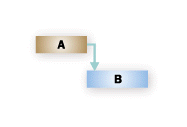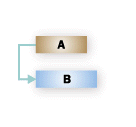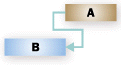V projektu lahko povežete kateri koli dve opravili, če želite prikazati razmerje med njima (imenovano tudi odvisnost opravil). Odvisnosti vplivajo tudi na razpored projekta – ko povežete opravili, vsaka sprememba, ki jo naredite na prejšnjemu opravilu, vpliva na prihodnje opravilo, ki vpliva na naslednje in tako dalje.
Kaj želite narediti?
Povezovanja opravil
-
Izberite Ogled > gantograma.

-
Pridržite tipko Ctrl in izberite opravili, ki ju želite povezati (v stolpcu Ime opravila).
-
Izberite Opravilo > Poveži opravila.
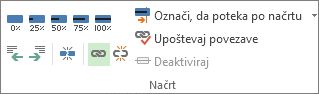
Če želite odstraniti povezavo, izberite povezani opravili in nato izberite Opravilo , > Odstrani povezavo opravil 
Project privzeto ustvari preprosto povezavo opravil od konca na začetek, kar pomeni, da se mora prvo opravilo (prejšnje opravilo) končati, preden se lahko drugo opravilo (naslednje opravilo) začne.
Če ste naročnik Project Online, lahko izberete tudi določena opravila, ki jih želite povezati s spustnim poljem v stolpcu Prejšnja opravila ali Naslednja opravila.
-
Izberite Ogled > gantograma.
-
Poiščite stolpec Prejšnja opravila ali Naslednja opravila in izberite celico za opravilo, ki ga želite povezati.
Opomba: Stolpec Naslednje opravilo ni prikazan privzeto. Če ga želite prikazati, pojdite v zadnji stolpec v vrstici in izberite Dodaj nov stolpec. Izberite Naslednja opravila.
-
Na hierarhičnem seznamu vseh opravil se pomaknite navzgor ali navzdol, da poiščete želeno opravilo, potrdite potrditveno polje ob njem, nato pa kliknite kjer koli zunaj spustnega polja. ID opravila za opravilo, ki ga želite povezati, bo prikazan v celici.
Izbiranje povezav na spustnem seznamu je zlasti uporabno, če opravilo, ki ga želite povezati, ni v bližini opravila, v katerem dodajate povezavo.
Vstavljanje opravila med povezana opravila
Projekt lahko nastavite tako, da je ob vstavljanju novega opravila med povezana opravila novo opravilo samodejno povezano s sosednjimi opravili.
-
Izberite Datoteka > Možnosti.
-
V pogovornem oknu Možnosti projekta izberite Načrtovanje in se pomaknite do razdelka Možnosti načrtovanja v tem projektu.
-
Izberite potrditveno polje Samodejno povezovanje vstavljenih ali premaknjenih opravil.
-
Izberite V redu.
-
Vstavite novo opravilo.
Povezovanje opravil v diagramu omrežja
-
Izberite Ogled > diagrama omrežja.
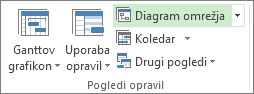
-
Kazalec miške premaknite na sredino polja predhodnika.
-
Povlecite črto do polja z naslednjim opravilom.
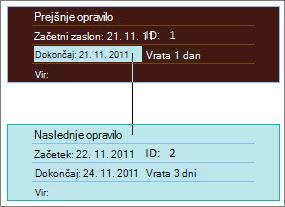
Povezovanje opravil v koledarju
-
Izberite Pogled > Koledar.
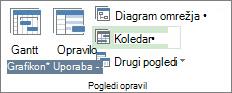
-
Kazalec miške premaknite na vrstico koledarja prejšnjega opravila.
-
Povlecite črto do vrstice koledarja naslednjega opravila.
Povezovanje ročno načrtovanih opravil
Ko povežete ročno načrtovano opravilo z drugim opravilom, Project postavi ročno načrtovano opravilo glede na drugo opravilo.
Project lahko konfigurirate tako, da se ročno načrtovano opravilo ne premakne, ko ga povežete z drugim opravilom:
-
Izberite Datoteka > Možnosti.
-
V pogovornem oknu Možnosti projekta izberite Načrtovanje in se pomaknite do razdelka Možnosti načrtovanja v tem projektu.
-
Počistite potrditveno polje Posodobi ročno načrtovana opravila med urejanjem povezav.
Preberite več o tem, kako ročno in samodejno načrtovanje vpliva na urnik.
Drugi načini za povezovanja opravil
-
Če imate opravila, ki so odvisna od uspešnega dokončanja celotnega projekta, priporočamo, da nastavite glavni projekt.
-
Če želite poudariti, kako je eno opravilo povezano z drugimi opravili, uporabite poti opravila.
Spreminjanje ali odstranjevanje odvisnosti opravil
Ko so opravila povezana z ustvarjanjem odvisnosti opravil, lahko preprosto spremenite ali odstranite odvisnosti, če je potrebno, tako da naredite nekaj od tega:
Spreminjanje vrste povezave odvisnosti opravil
Project privzeto poveže opravila z odvisnostjo »od zaključka do začetka«. Vendar pa lahko preprosto spremenite vrsto odvisnosti opravil na zavihku Dodatno v pogovornem oknu Podatki o opravilu. Če želite odpreti pogovorno okno Podatki o opravilu, dvokliknite ime opravila, katerega vrsto povezave želite spremeniti.
Opomba: Če dvokliknete povezavo do zunanjega opravila, se odpre projekt z opravilom, če je projekt na voljo. Zunanja povezana opravila so na seznamu opravil prikazana zatemnjena. Če želite spremeniti vrsto povezave za zunanje opravilo, dvokliknite zunanje povezano opravilo, da odprete projekt, ki vsebuje opravilo, nato pa naredite to, da spremenite povezano opravilo. Če ste v programu Project 5 na primer povezali opravilo A v projektu Z z opravilom 1, lahko spremenite vrsto povezave v informacijah o opravilu za opravilo 1.
-
Izberite Ogled > gantograma.
-
Dvokliknite črto povezave, ki jo želite spremeniti.
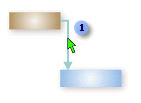

Če želite spremeniti vrsto povezave, dvokliknite tukaj.
-
Če želite spremeniti vrsto odvisnosti opravil, na seznamu Vrsta izberite drugo vrsto.
Povezovanje z drugim opravilom
Če imate opravilo, ki je trenutno povezano z napačnim opravilom, lahko preprosto spremenite povezavo, tako da odraža pravilno odvisnost.
-
Izberite Ogled > gantograma.
-
Na seznamu opravil izberite opravilo, za katerega želite spremeniti povezavo.
-
Na zavihku Opravilo v skupini Lastnosti izberite Informacije.
-
Na zavihku Prejšnja opravila v stolpcu Ime opravila izberite opravilo, ki ne sme biti povezano, in nato na seznamu izberite opravilo, da določite pravilno odvisnost.
-
Spremenite vrsto povezave, čas zamika ali pretočni čas v stolpcih Vrstain Zamik .
Namig: Če želite vnesti pretočni čas, vnesite negativno vrednost v stolpec Zamik, na primer -2 za dva dneva pretočnega časa.
Odstranjevanje vseh odvisnosti za opravilo
Če opravilo ni več odvisno od drugih opravil, lahko hkrati odstranite vse odvisnosti opravila.
-
Izberite Ogled > gantograma.
-
V polju Ime opravila izberite opravila, ki jih želite odstraniti.
Če želite izbrati več opravil, ki niso navedena zaporedno, pridržite tipko CTRL in izberite vsako opravilo. Če želite izbrati opravila, ki so navedena zaporedoma, izberite prvo opravilo, pridržite tipko SHIFT in nato izberite zadnje opravilo, ki ga želite izbrati na seznamu.
-
Na zavihku Opravilo v skupini Urnik izberite Odstrani povezavo med opravili.
Opravila se znova razporedijo glede na morebitne povezave do drugih opravil ali omejitev.
Opomba: Če odstranite povezavo do opravila, odstranite odvisnost med dvema opraviloma, kot je označeno s povezavami med opravili. Če želite spremeniti hierarhično strukturo opravila ali podopravila kot del strukture orisa projekta, morate primaknjeno opravilo, namesto da odstranite povezavo do opravila.
Odstranjevanje določenih odvisnosti opravil
Če je opravilo povezano z več opravili in morate odstraniti določene povezave, pri tem pa ohraniti nekaj nedotaknjenih, lahko izberete, katere povezave želite odstraniti v pogovornem oknu Podatki o opravilu.
-
Izberite Ogled > gantograma.
-
Na seznamu opravil izberite opravilo, za katerega želite odstraniti odvisnosti.
-
Na zavihku Opravilo v skupini Lastnosti izberite Informacije.
-
Na zavihku Prejšnja opravila izberite odvisnost, ki jo želite odstraniti, in nato izbrišite ime predhodnega opravila.
Vklop ali izklop samodejnega povezovanja
Nastavitve lahko konfigurirate Project tako, da je novo opravilo samodejno povezano s sosednjami opravili, ko vstavite opravilo med povezana opravila. To se imenuje samodejno povezovanje. Če imate na primer tri opravila s povezavami »Od zaključka do začetka« in mednje dodate novo opravilo, bo za novo opravilo na voljo povezava »Od zaključka do začetka« z opravili zgoraj in pod njim.
Samodejno povezovanje je privzeto onemogočeno. Če želite vklopiti samodejno povezovanje, sledite tem korakom.
-
Izberite Datoteka > Možnosti.
-
V pogovornem oknu Možnosti projekta kliknite Urnik in se pomaknite do razdelka Možnosti načrtovanja za ta projekt.
-
Če želite vklopiti samodejno povezovanje, potrdite potrditveno polje Samodejno povezovanje vstavljenih ali premaknjenih opravil. Če želite samodejno povezovanje znova izklopiti, počistite potrditveno polje.
Vrste opravil
Ko v Projectu povežete opravila, je privzeta vrsta opravila »Od zaključka do začetka«. Vendar povezava »Od zaključka do začetka« ne deluje v vseh situacijah. Project ponuja te dodatne vrste povezav opravil, tako da lahko realistično modeliraj projekt:
|
Vrsta povezave |
Primer |
Opis |
|---|---|---|
|
Od zaključka do začetka (ZakZač) |
|
Odvisnega opravila (B) ni mogoče začeti, dokler ni dokončano opravilo, od katerega je odvisno (A). Na primer, če imate dve opravili, »Izkop temeljev« in »Betoniranje«, opravila »Betoniranje« ni mogoče začeti, dokler ni opravilo »Izkop temeljev« dokončano. |
|
Od začetka do začetka (ZačZač) |
|
Odvisnega opravila (B) ni mogoče začeti, dokler se ne začne opravilo, od katerega je odvisno (A). Odvisno opravilo se lahko začne kadar koli po začetku opravila, od katerega je odvisno. Vrsta povezave »ZačZač« ne zahteva, da se obe opravili začneta hkrati. Če imate na primer dve opravili, »Betoniranje« in »Glajenje betona«, opravila »Glajenje betona« ni mogoče začeti, dokler se ne začne opravilo »Betoniranje«. |
|
Od zaključka do zaključka (ZakZak) |
|
Odvisnega opravila (B) ni mogoče dokončati, dokler ni dokončano opravilo, od katerega je odvisno (A). Odvisno opravilo je mogoče dokončati kadar koli po dokončanju opravila, od katerega je odvisno. Vrsta povezave »ZakZak« ne zahteva, da se obe opravili zaključita hkrati. Če imate npr. dve opravili »Dodaj ožičenje« in »Pregled električne napeljave«, ni mogoče dokončati opravila »Pregled električne napeljave«, dokler ni zaključeno opravilo »Dodaj ožičenje«. |
|
Od začetka do zaključka (ZakZač) |
|
Odvisnega opravila (B) ni mogoče dokončati, dokler se ne začne opravilo, od katerega je odvisno (A). Odvisno opravilo je mogoče dokončati kadar koli po začetku opravila, od katerega je odvisno. Povezava »ZakZač« ne zahteva, da je treba odvisno opravilo dokončati sočasno z začetkom opravila, od katerega je odvisno. Strešna konstrukcija za vaš gradbeni projekt je na primer zgrajena izven mesta. Dve od opravil v projektu sta »Dostava strešne konstrukcije« in »Postavljanje strehe«. Opravila »Postavljanje strehe« ni mogoče dokončati, dokler se ne začne opravilo »Dostava strešne konstrukcije«. |
Odpravljanje težav
Če ste povezali opravila, vendar se naslednje opravilo ne premakne, lahko pride do več vzrokov:
-
Če so v opravilu uporabljeni dejanski podatki, na primer dejanski začetni datum ali odstotek dokončanega dela, opravila ni mogoče znova razporediti pred datumom, ko se je opravilo dejansko začelo. Če ne vnesete nobenega napredka in ima opravilo neprilagodljivo omejitev, ima lahko omejitev prednost pred odvisnosti opravil.
Če je na primer za opravilo omejitev »Ne začni pred (SNET)« nastavljeno na 1. julij, je opravilo vezano na ta datum in ne bo znova razporejeno na prejšnji datum, tudi če se prejšnje opravilo konča 28. junija, naslednje opravilo pa se lahko začne pred 1. julijem.
-
Če v Projectu ustvarite opravilo tako, da povlečete kazalec na delu grafikona v pogled »Ganttogram«, je za opravilo nastavljena omejitev Začni ne pred (SNET) za projekte, ki so načrtovani od začetnega datuma. Za projekte, ki so načrtovani iz končni datum, je za opravilo nastavljena omejitev Dokončaj najpozneje do (DND).
-
Če je naslednje opravilo dokončano, se ne bo premaknilo tako, da bo odražalo povezavo.
Tukaj je nekaj možnih rešitev:
-
Če želite ponastaviti omejitev opravila, da bo bolj prilagodljiva, izberite opravilo, izberite Informacije in nato zavihek Dodatno. Na seznamu Vrsta omejitve izberite Čim prej. Project nato načrtuje začetni datum opravila glede na odvisnost opravil.
-
Če želite, da odvisnosti opravil preglasijo neprilagodljive omejitve za vsa opravila, izberite >možnosti > Urnik. V razdelku Možnosti načrtovanja počistite potrditveno polje Opravila bodo vedno spoštovala svoje datume omejitev.